Ob eine Website mit oder der Subdomain www. aufgerufen und angezeigt wird, ist reine Geschmackssache. Wichtig ist aber zu verhindern, dass die Website unter beiden Adressen betrieben wird, um doppelten Inhalt (“Duplicated Content”) zu vermeiden. Denn das mag Google überhaupt nicht. Lesen Sie hier, wie und wo Sie die Internetadresse bei WordPress bestimmen und vermeiden, dass Ihre Website mit und ohne der Subdomain www. angezeigt wird.
Inhalt
Doppelten Inhalt vermeiden
Wir bei Elbnetz halten die Subdomain www. heutzutage für neue Websites für überflüssig. Die Ergänzung hatte in den Anfängen des Online-Zeitalters eine Berechtigung, als Internet-Adressen im Mainstream noch weitestgehend unbekannt waren und Werber ein zusätzliches Merkmal benötigten. Heutzutage hat man sich längst an die Bedeutung von Elbnetz.com gewöhnt.
Dennoch gibt es auch heute noch gute Gründe eine WordPress-Website mit der Subdomain www. zu betreiben. Portieren Sie zum Beispiel eine lang bestehende Website auf eine WordPress-Umgebung, dann sollten Sie www. behalten. Sie müssen bei dem Umzug auf WordPress aber unbedingt darauf achten, dass Ihre Website nicht unter beiden Adressen angesehen werden kann. Für die Suchmaschinen entsteht sonst der Eindruck, dass die Inhalte doppelt im Internet vorhanden sind. Sie können nicht beurteilen, welches nun die ursprüngliche und zu berücksichtigende Quelle ist. Die Folge wird sein, dass beide Varianten im Suchergebnis benachteiligt werden.
Um es allen Besuchern Ihrer Website so bequem wie möglich zu machen, sollte Ihre Website jedoch immer mit und ohne der Subdomain www. erreichbar sein. Die jeweils andere Variante muss auf die gewünschte Alternative weiterleiten.
Die Internet-Adresse (URL) einstellen
Bitte achten Sie darauf, dass Sie bei Ihrem Provider die gewünschte Domain und Subdomain www. richtig für Ihre WordPress-Installation konfiguriert haben. Wichtig ist dann zu überprüfen, ob die richtige Internet-Adresse bei WordPress eingerichtet ist. Die URL wird bei WordPress unter Einstellungen > Allgemein definiert. Es gibt dort zwei Felder, WordPress-Adresse (URL) und Seiten-Adresse (URL). Das sind wichtige Einstellungen, denn Sie geben WordPress vor, in welchem Verzeichnis sich die Installation befindet.
- Unter “Seiten-Adresse (URL)” geben Sie die Adresse ein, unter der Ihre Website erreicht werden soll.
- Die “WordPress-Adresse (URL)” Einstellung gibt das Verzeichnis an, in dem WordPress installiert ist.
(Geben Sie die Adressen jeweils mit führenden “http://” und ohne “/” am Ende ein.)
Liegt WordPress in dem Verzeichnis, in dem die Domain direkt eingerichtet ist, dann geben Sie die URL ohne eine Verzeichnisangabe ein. Sind Sie sich nicht sicher, was Sie an dieser Stelle eingeben müssen, holen Sie sich unbedingt Unterstützung.
Internet-Adresse (URL) bei WordPress einstellen
Automatisch zur richtigen Domain weiterleiten
Wie schon erwähnt, muss die eingegebene Domain eventuell durch Ihre Wunschadresse ausgetauscht werden. Rufen Sie zum Beispiel unsere Website über die Domain www.Elbnetz.com auf, springt die Adresse in der Adresszeile Ihres Browsers automatisch auf Elbnetz.com um. Probieren Sie es gern einmal aus. Im umgekehrten Fall muss die URL durch die Subdomain www. ergänzt werden.
Um eine Weiterleitung sicherzustellen, verwenden Sie die .htaccess-Datei, die sich im Hauptverzeichnis Ihrer Website befindet. Diese Datei hat eine zentrale Bedeutung für die Funktionalität Ihrer Website.
Gibt es noch keine .htaccess“-Datei, legen Sie eine neue Datei direkt auf dem Server an. Jedes FTP-Programm erlaubt die Erstellung einer neuen Text-Datei. Wundern Sie sich nicht, der Dateiname besteht quasi nur aus der Endung .htaccess. Es handelt sich hierbei um eine Systemdatei. Es kann sein, dass Ihr FTP-Programm solche Dateien nicht anzeigt. Dann sollten Sie in den Einstellungen des Programms die passende Option aktivieren.
Einstellung um Systemdateien in der FTP-Software anzuzeigen
.htaccess-Datei Einstellung zur Weiterleitung mit www.
Sie müssen sehr vorsichtig bei der Bearbeitung der .htaccess“-Datei sein. Ist schon eine .htaccess“-Datei vorhanden, legen Sie unbedingt eine Sicherung an, bevor Sie die folgenden Einträge vornehmen. Überprüfen Sie im Anschluss ausgiebig Ihre Website. Falls Sie sich nicht auskennen, bitten Sie besser einen Fachmann um Hilfe. In einzelnen Fällen erlaubt Ihr Hoster die Anpassung dieser Datei nicht.
Möchten Sie sicherstellen, dass Ihre Website nur MIT www. angezeigt wird, ergänzen Sie nun die (neu erstellte) .htaccess“-Datei wie folgt (natürlich ersetzen Sie elbnetz mit Ihrer eigenen Domain!):
RewriteEngine on
RewriteCond %{HTTP_HOST} !^www\.elbnetz\.com$
RewriteRule ^(.*)$ http://www.elbnetz.com/$1 [L,R=301]
Die erste Zeile sagt dem Webserver, dass etwas umgeschrieben werden soll.
In der zweiten Zeile folgt die Angabe, was umgeschrieben werden soll (wenn die URL ohne www. eingegeben wurde).
In der dritten Zeile wird vorgegeben, wie umgeschrieben wird. Die URL lautet nach dem Umschreiben www.elbnetz.com (+ Unterseite, sofern eine eingegeben wurde). Die Art der Weiterleitung ist permanent, deswegen der Hinweis 301.
Die Website ist künftig mit und ohne der Submain www. zu erreichen, wird aber nur mit der Subdomain angezeigt.
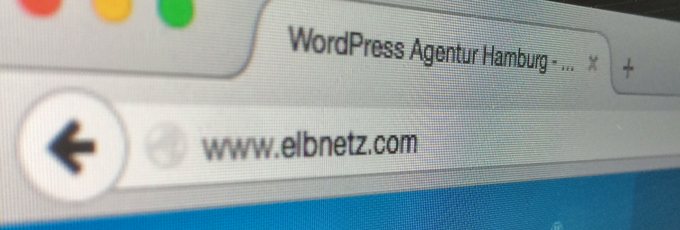
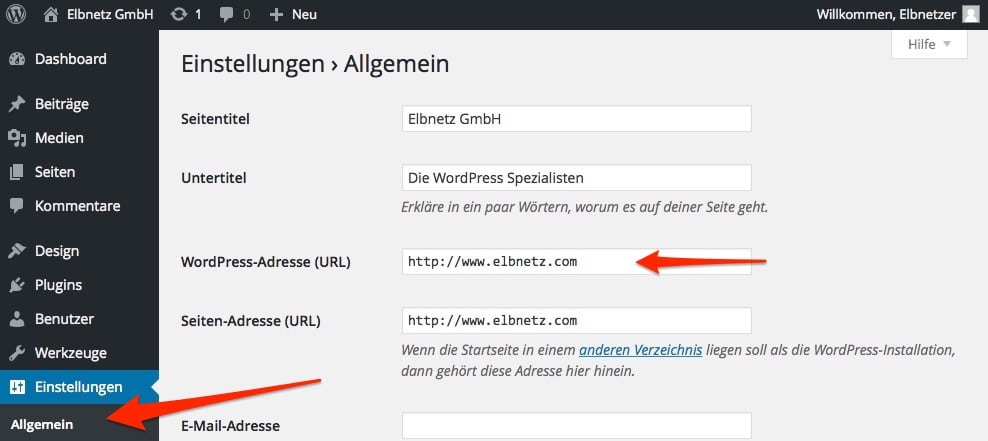
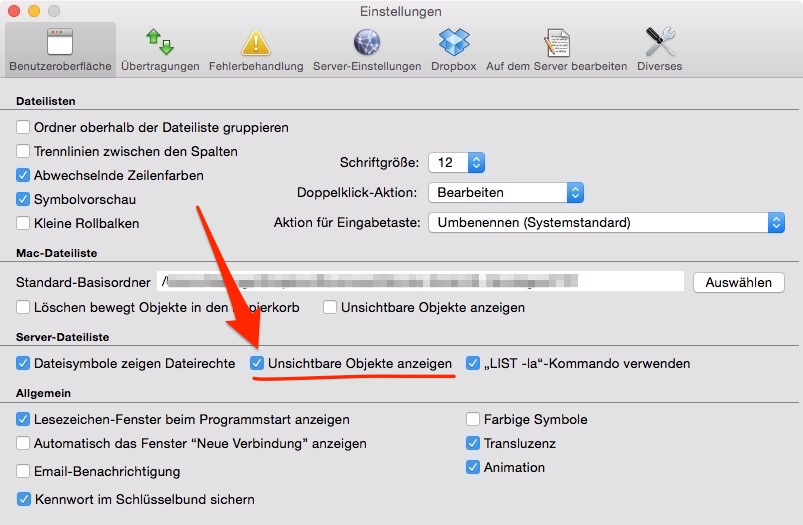
12 Kommentare. Wir freuen uns über Ihren Kommentar
Danke, Elbnetz!
Ich finde Euren Artikel allerdings etwas missverständlich: Im Artikel geht Ihr vom Fall aus, dass bei Eingabe OHNE www. auf MIT umgeleitet wird und der Inhalt unter MIT www. liegt. Wenn ich aber Eure Seite besuche, bin ich immer OHNE www. unterwegs, was ja auch sinnvoller ist, da www. eher antiquiert ist. Müsste der Artikel nicht eher umgekehrt geschrieben werden, sodass von MIT www. auf OHNE umgeleitet wird und WordPress auch unter OHNE www. gehostet ist?
Gruß M
Klar, das kann man natürlich ganz nach Geschmack alles umdrehen.
Ahoi!
Thorsten
Hi Elbnetz,
ich selbst nutze zwar wordpress nicht, sondern code mir meine seiten lieber noch ‘oldschool’-style von hand, aber der teil mit der .htaccess-datei war dennoch äusserst interessant, und wird mir zukünftig sicher noch nutzlich sein ;-)
Gruß
RessiX
Hi und danke für die Tipps. Hab da auch ein kleines Problem. Habe eine Subdomain angelegt ohne www habe dann flyer drucken lassen und mir ist nicht aufgefallen, dass dort www davorsteht. Jetzt hab ich 5000 Flyer und die adresse ist falsch :( wie sollte denn die .htaccess-Datei aussehen wenn jemand www. eingibt das diese dann an die Subdomain ohne ww weiterleitet?
Viele Grüße Fritz
Moin Fritz,
wir sind nicht ganz sicher, ob Du nun www. statt der Subdomain eingerichtet hast oder zusätzlich, also http://www.subdomain.domain.com.
Im ersten Fall sollte der Eintrag in der .htaccess wie folgt funktionieren:
RewriteEngine OnRewriteCond %{HTTP_HOST} !^www\subdomain.meine-seite\.de$ [NC]
RewriteRule ^(.*)$ http://www.meine-seite.de/$1 [L,R=301]
Im zweiten Fall versuche:
RewriteEngine OnRewriteCond %{HTTP_HOST} !^www\subdomain.meine-seite\.de$ [NC]
RewriteRule ^(.*)$ http://www.subdomain.meine-seite.de/$1 [L,R=301]
Die Tipps sind ohne Gewähr und “subdomain.meine-seite.de” ist natürlich mit Deiner Domain auszutauschen. Lege zunächst unbedingt eine Kopie der .htaccess-Datei an.
Besten Gruß,
Die Elbnetz-Redaktion
Danke für Eure schnelle Hilfe, klappt wieder alles :)
Newsletter hab ich abonniert!
Viele Grüße
Fritz
MOIN ELBNETZ,
toller Artikel. Geht das auch bei Multisites? Mit dieser Lösung komme ich dann irgenwie nicht mehr ins Adminpanel.
Grüße
Michael
Moin Michael,
wenn Du nicht mehr in den Admin-Bereich kommst, dann ist zu vermuten, dass Du unter Einstellungen > Allgemein die falsche WordPress-Adresse (URL) eingegeben hast.
Grundsätzlich funktioniert alles auch in der WordPress-Multisite-Umgebung.
Besten Gruß,
Die Elbnetz-Redaktion
Moin, ich habe keine Multisite, komme nun aber auch nicht mehr in den Admin-Bereich. Und meine Seite wird gar nicht mehr angezeigt.
Wie kommt man da nun wieder dran? :(
Grüße, Britta
Moin Britta,
was genau haben Sie den gemacht?
Hallo, und vielen Dank für die Tipps. Allerdings habe ich ein Problem mit meinen Standard-Icons, wie z.B. die Pfeile für Slider, oder das Menü-Icon (drei waagerechte Stiche). Komme ich auf die Startseite per Weiterleitung, so fehlen die Icons. Klicke ich von dort auf eine Unterseite, gelange ich laut URL auf die Subdomain und alle Icons sind vorhanden. – Ich habe mich für eine serverseitigen Weiterleitung beim Webhoster entschieden. (ersteinmal) Stelle ich das entsprechend Ihrem Beitrag in WP ein, dann habe ich den Effekt genau umgekehrt. Haben Sie eine Idee, wie ich die Icons immer angezeigt bekomme, egal welche URL ich verwende? Vielen Dank. Euer Dirk
Moin Dirk,
es tut uns leid, aber wir können Ihr Problem nicht nachvollziehen.
Beste Grüße trotzdem und viel Erfolg bei der Lösung des Problems,
Die Elbnetz-Redaktion